- مؤلف Abigail Brown [email protected].
- Public 2023-12-17 06:38.
- آخر تعديل 2025-01-24 12:01.
Google Podcasts (Google Play Podcasts سابقًا) هو تطبيق Google المستقل للبودكاست. تم دمج التطبيق المجاني لنظامي التشغيل Android و iOS مع كل من Google Assistant و Google Home وهو بسيط للغاية ، ويتميز بواجهة غير مزدحمة ومجموعة من الميزات. Google Podcasts متاح أيضًا على الويب.
تطبيق Google Podcasts هو مجرد واحد من العديد من تطبيقات البودكاست لنظامي Android و iOS. هدف Google هو استخدام الذكاء الاصطناعي لتحسين تجربة الاستماع.
Google Podcasts متاح لجميع مستخدمي Android ، ومستخدمي iPhone الذين يستخدمون iOS 12 أو أحدث ، وعلى الويب.
كيف يعمل Google Podcasts
واجهة Google Podcasts مشابهة لنظامي Android و iOS ، بينما إصدار الويب على podcasts.google.com أبسط.
يحتوي التطبيق على ثلاث علامات تبويب: الصفحة الرئيسية ، والاستكشاف ، والنشاط. في المرة الأولى التي تستخدم فيها التطبيق ، تكون شاشتك الرئيسية فارغة باستثناء مطالبة بإضافة المفضلة.
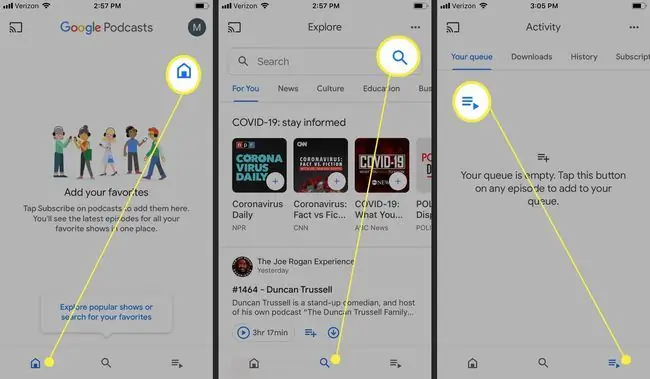
بعد الاشتراك والاستماع إلى البودكاست ، تتغير صفحتك الرئيسية لعرض توصيات أكثر استهدافًا بناءً على نشاط الاستماع الخاص بك.
يحتويExplore على شريط بحث بالإضافة إلى علامات تبويب للفئات ، مثل الأخبار والثقافة والكوميديا والتكنولوجيا. يُظهر النشاط قائمة الانتظار وملفات البودكاست التي قمت بتنزيلها للاستماع في وضع عدم الاتصال وسجل الاستماع والاشتراكات.
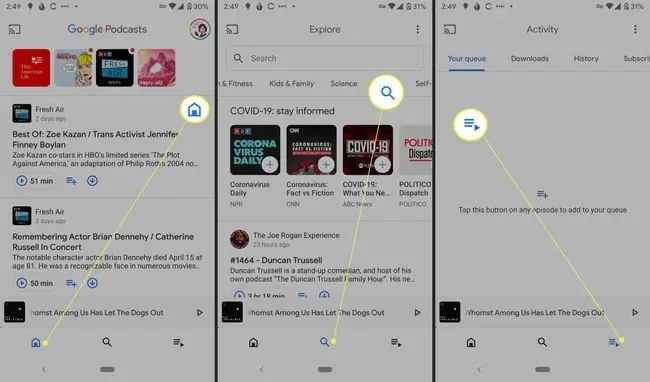
على الويب ، سترى قائمة بأفضل البودكاست حسب الفئة مع شريط بحث في الأعلى.
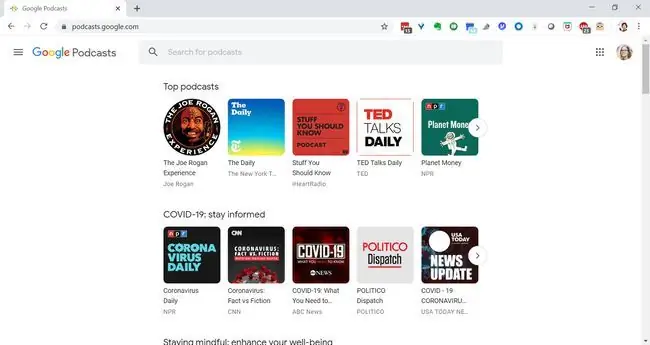
اختر أي بودكاست من الشاشة الرئيسية أو علامة التبويب "استكشاف" لمعرفة المزيد ومشاهدة الحلقات الأخيرة ، ثم انقر فوق اشتراك إذا أعجبك ما تراه. تحتوي بعض ملفات البودكاست ، مثل تلك الموجودة في NPR ، أيضًا على زر تبرعيمكنك استخدامه لدعم البودكاست.
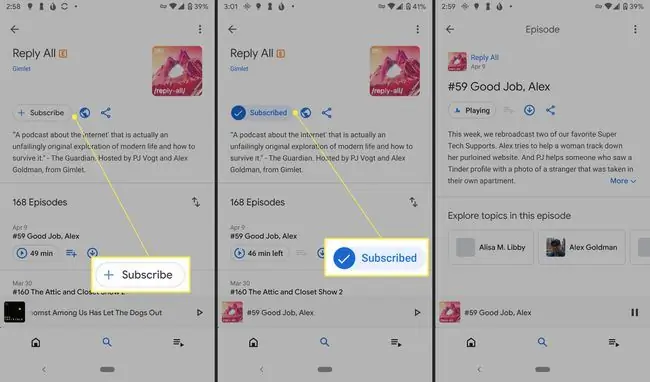
البودكاست الذي تشترك فيه مدرج في الجزء العلوي من شاشتك الرئيسية. من هناك ، ستجد قوائم الحلقات الجديدة ، الحلقات التي تستمع إليها حاليًا ولكن لم تنتهِ منها تمامًا ، وجميع الحلقات التي تم تنزيلها.
من صفحة وصف الحلقة ، قم بتشغيل الحلقة ، أو قم بتنزيلها ، أو ضع علامة عليها كما تم تشغيلها.
عندما تبدأ تشغيل بودكاست من خلال Google Podcasts ، سترى وحدة صغيرة أسفل الشاشة مع شعار البودكاست واسم الحلقة وبعض عناصر التحكم في التشغيل.
لإلغاء الاشتراك في بودكاست ، انتقل إلى صفحة البودكاست وانقر على مشترك ، ثم حدد Unsubscribeمن القائمة المنبثقة
ميزات Google Podcasts
يحتوي تطبيق Google Podcasts على العديد من الميزات المفيدة ، بما في ذلك تنزيل الحلقات للاستماع في وضع عدم الاتصال ومزامنة البودكاست عبر الأجهزة لاستئناف الحلقة بسرعة. بالإضافة إلى Android و iOS ، يمكنك أيضًا تصفح البودكاست والاستماع إليها على الويب.
نظرًا لتكامله مع مساعد Google ، يمكنك استخدام أوامر Google الصوتية للتحكم في Google Podcasts على Android. بعض الأمثلة:
- العب هذه الحياة الأمريكية
- استمع إلى الحلقة الأخيرة من The Sporkful
- الحلقة التالية
- وقفة
- "ما الذي يتم تشغيله؟
إذا كنت تستمع إلى بودكاست أثناء التنقل ولا يزال لديك حلقة تنتهي عند عودتك إلى المنزل ، فيمكنك نقل الصوت إلى صفحة Google الرئيسية. ما عليك سوى قول "Hey Google، play" ، وستستأنف الحلقة.
تعمل Google أيضًا على أداة نسخ الكلام إلى نص لإضافة تسميات توضيحية مغلقة لمن يعانون من ضعف السمع وتهدف إلى ترجمة ذلك إلى لغات متعددة.
تنزيل لـ:
التعليمات
ماذا يعني رمز "E" في Google Podcasts؟
يعني الحرف "E" الموجود بجوار عنوان حلقة البودكاست أنه يحتوي على محتوى صريح. يمكنك حماية جهاز Android للأطفال لمنع أطفالك من الوصول إلى محتوى للبالغين.
ما هو معدل البت الموصى به لـ Google Podcasts؟
معدل البت المفضل للبودكاست على Google Podcasts هو 64-128 كيلوبت في الثانية أو أكبر. يعني معدل البت الأعلى جودة صوت أعلى. يعد معدل البت المنخفض أمرًا جيدًا للعروض التي تتميز بشكل أساسي بالتحدث ، ولكن يوصى باستخدام 128 كيلوبت في الثانية أو أكثر للعروض التي تحتوي على موسيقى.
ما الفرق بين Google Podcasts وموسيقى Google Play؟
موسيقى Google Play هي خدمة بث متقاعدة تضم الموسيقى والبودكاست. منذ ذلك الحين تم استبداله بـ YouTube Music و Google Podcasts.






